Cara Membuat Channel dan Kategori di Discord
Setelah sebelumnya kita membuat grup di Discord, kita perlu menambahkan channel dan kategori tertentu sehingga tiap anggota Discord dapat melakukan kegiatan dengan baik. Bagi para pekerja, ini tentunya sangat bagus karena kita tidak perlu mendengarkan semua orang secara bersamaan. Kita juga dapat menulis hal yang diperlukan tanpa mengganggu orang lain serta tidak terganggu dengan tulisan orang lain yang tidak ditujukan untuk kita.
Fungsi Discord sangat mirip dengan Skype, sehingga kita juga dapat melakukan fungsi call/telepon melalui Discord. Disini kita juga dapat membuat grup call sendiri jika inigin berbicara dengan beberapa anggota Discord saja tanpa terganggu dengan obrolan yang lain.
Untuk melakukan komunikasi tersebut tentunya kita perlu membuat satu bagian sendiri yang tidak tercampur dengna yang lain. Namun bagaimanakah cara membuat bagian tersebut? Berikut adalah langkah-langkah yang dapat ditempuh untuk membuat bagian-bagian berupa channel dan kategori yang ada di Discord:
Pastikan telah melewati langkah ini :
Tutorial
1. Buka Discord pada grup/server yang telah dibuat sebelumnya.
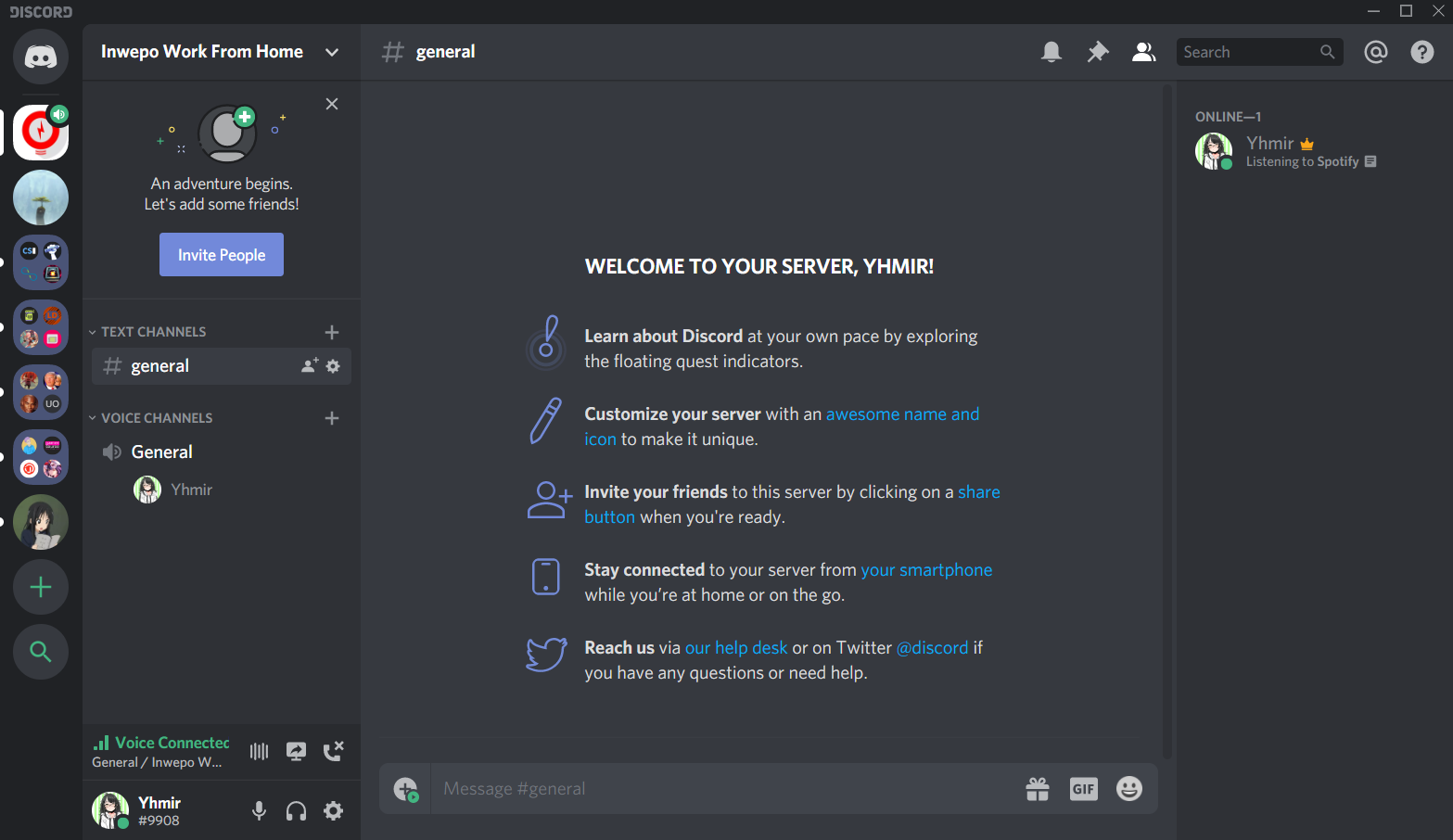
Ada 2 cara untuk memulai membuat channel dan kategori:
2a. Cari tanda berbentuk “v” yang ada di sebelah nama grup yang telah kita buat sebelumnya. Jika kita klik akan muncul pilihan “Create Channel” dan “Create Category”. Klik “Create Channel” untuk membuat sebuah channel.
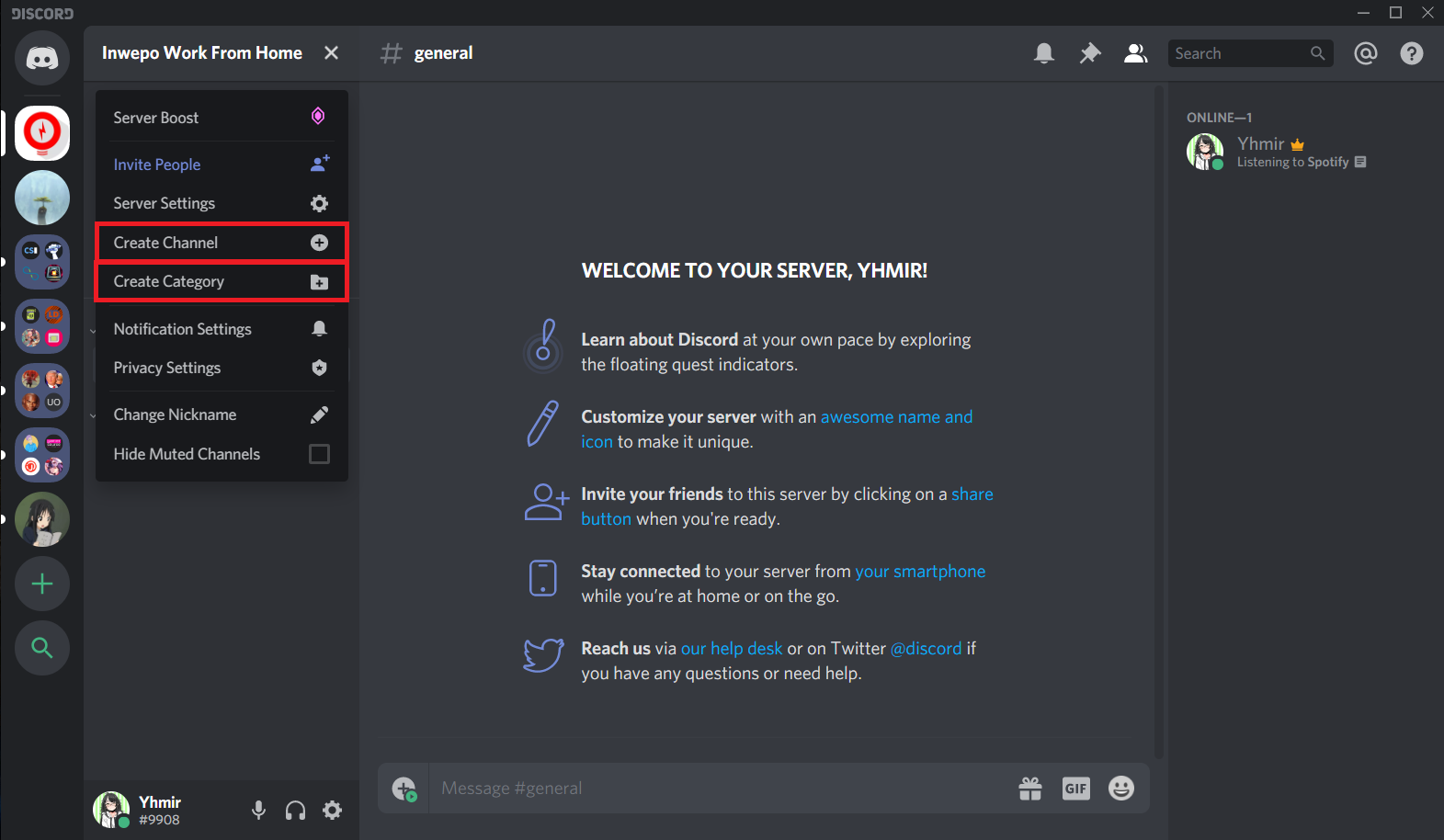
2b. Klik kanan pada menu bar tempat text channels dan voice channels yang ada lalu akan muncul pilihan “Create Channel” dan “Create Category”. Klik “Create Channel” untuk memulai sebuah channel.
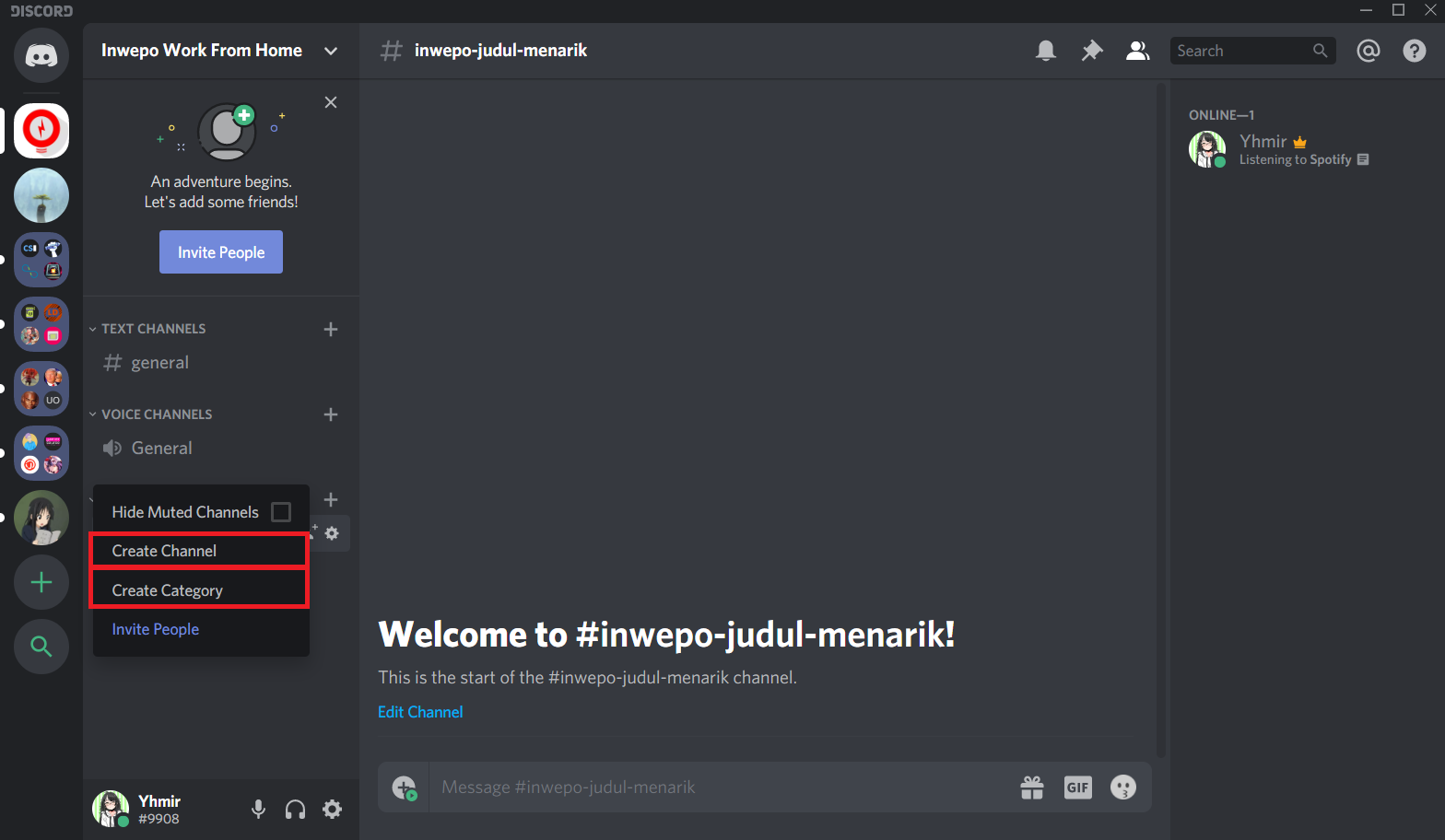
3. Pilih “Text Channel” lalu berikan nama channel sesuai dengan kebutuhan lalu tekan “Create Channel” untuk menyelesaikan.
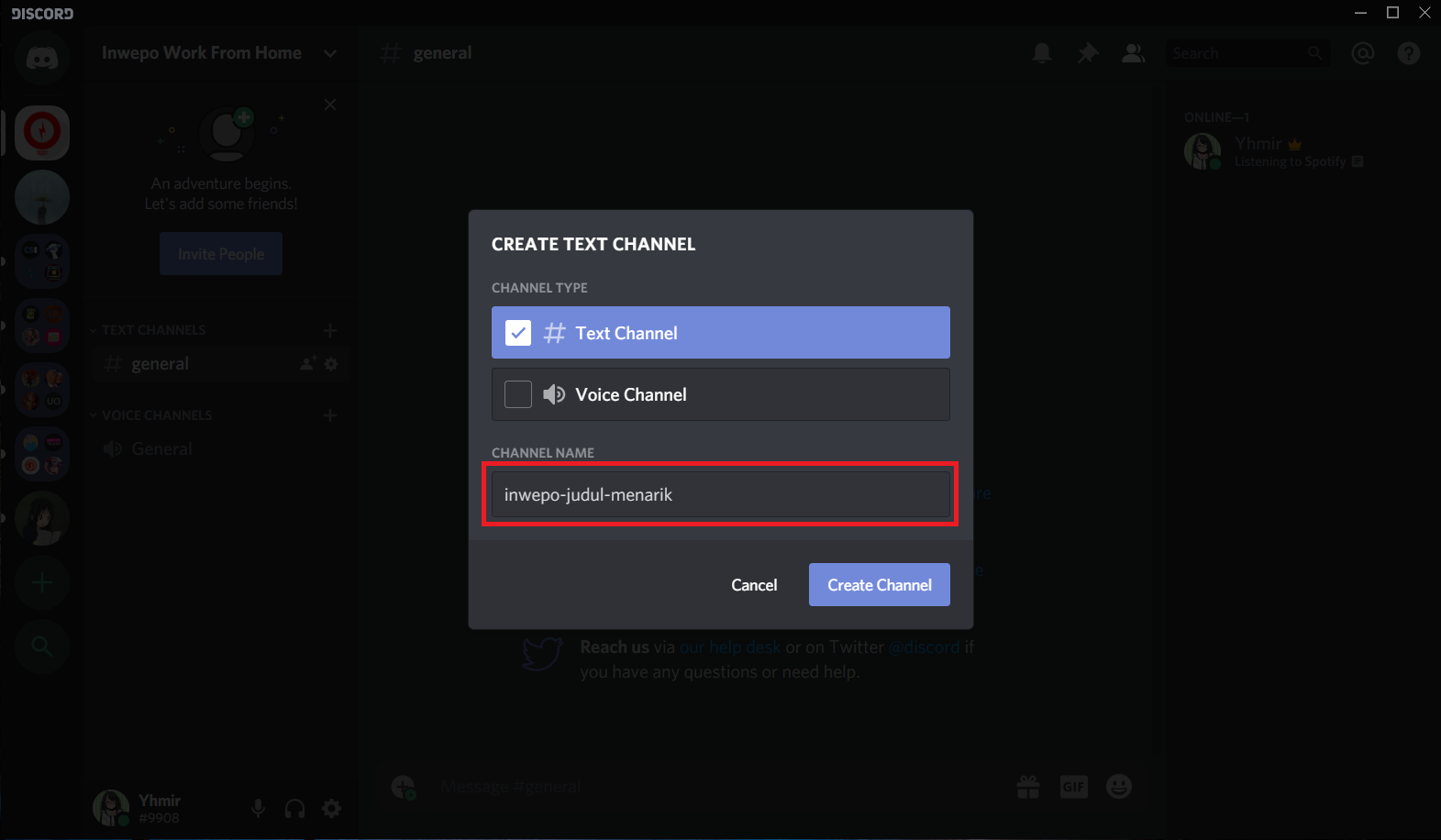
4. Jika kita memilih “Create Category” kita tinggal memasukkan nama kategori yang diinginkan lalu tekan “Create Category” untuk menyelesaikan.
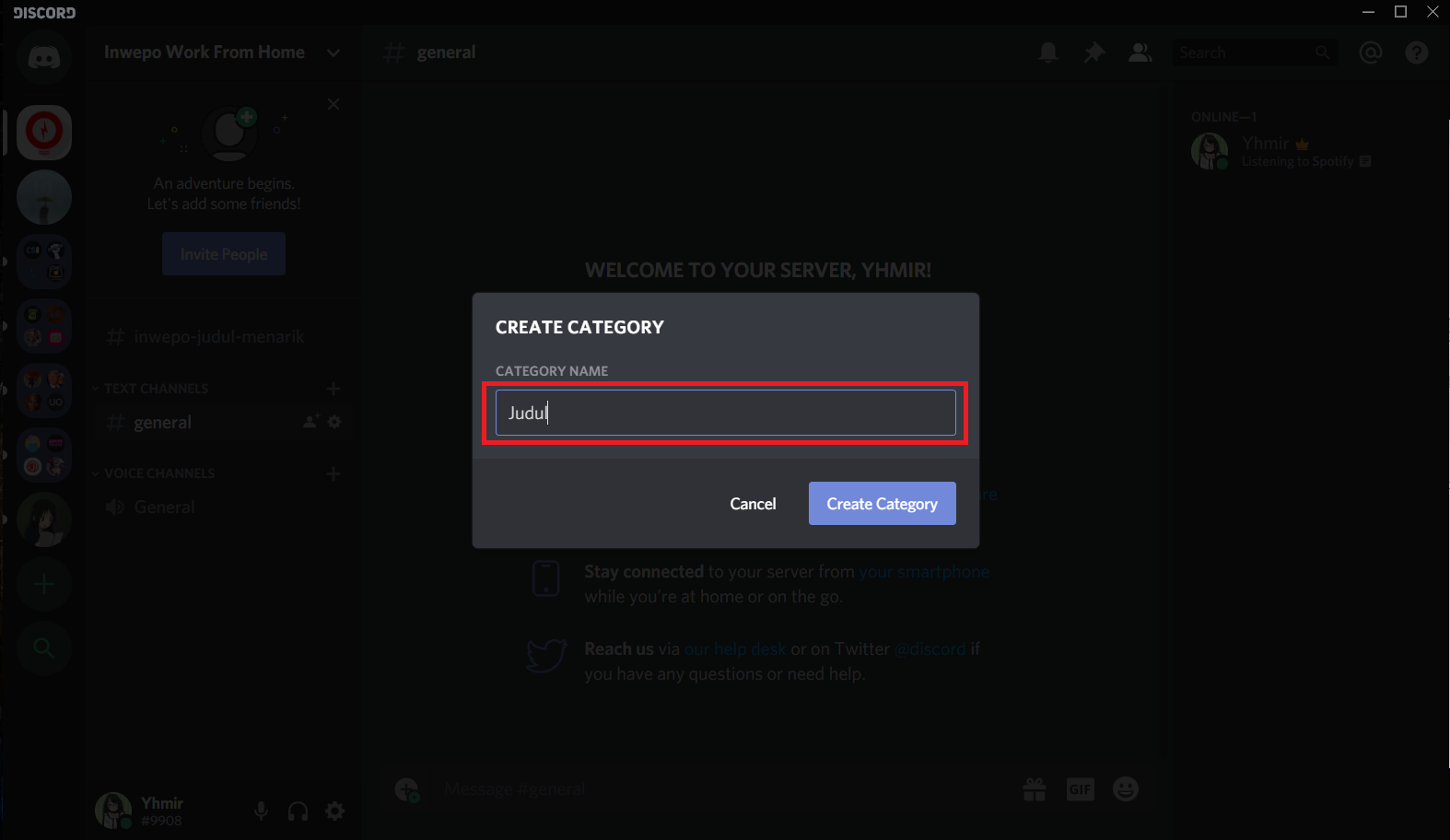
5. Kita dapat memasukkan channel yang kita buat ke dalam kategori untuk menata channel.
6. Channel sudah dapat digunakan.
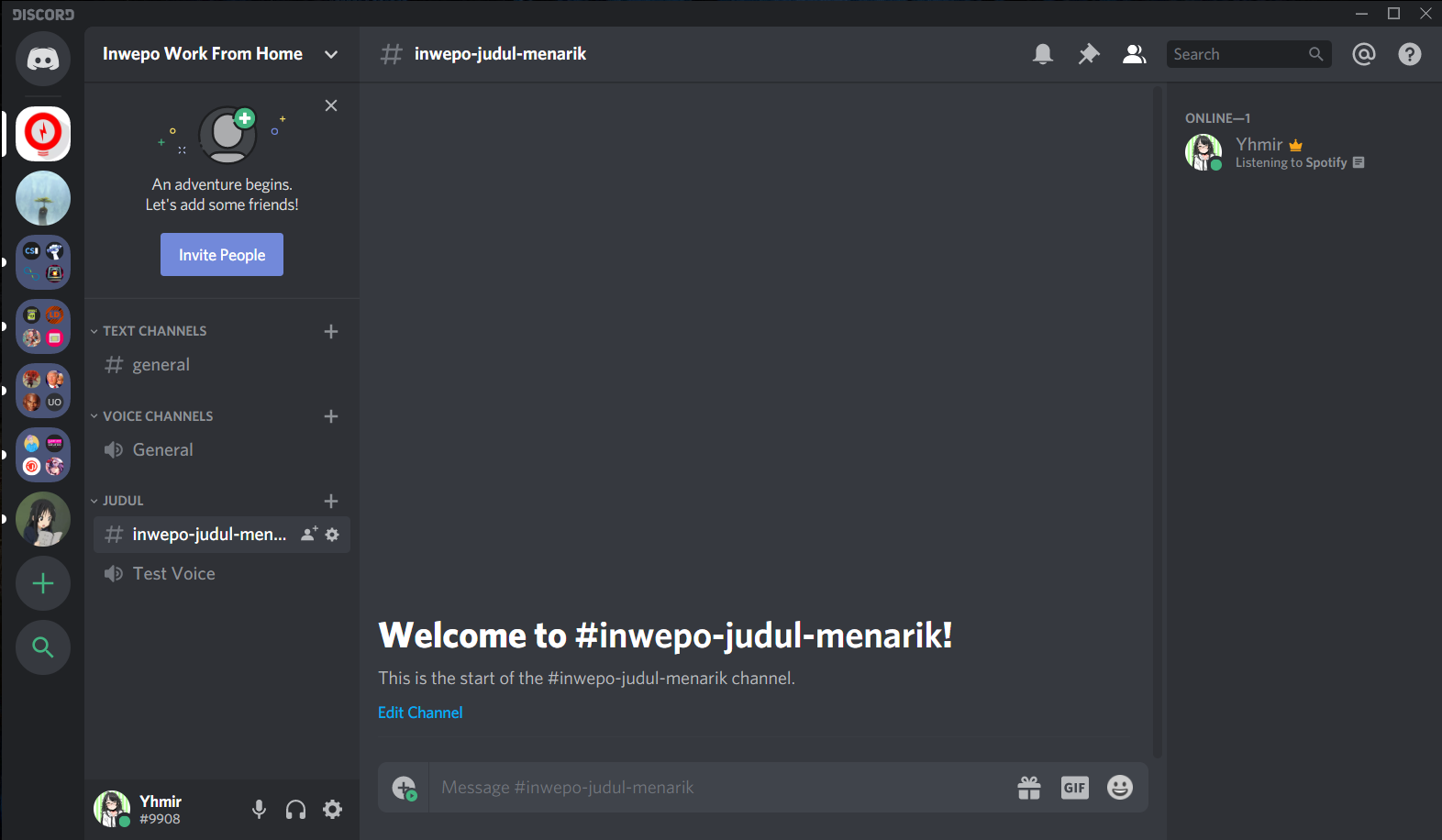
Sekian tutorial kali ini, selamat mencoba.


















